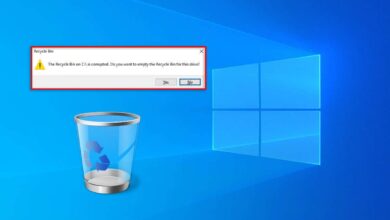كيفية تحديث مشبك Razer على جهاز الكمبيوتر الخاص بك
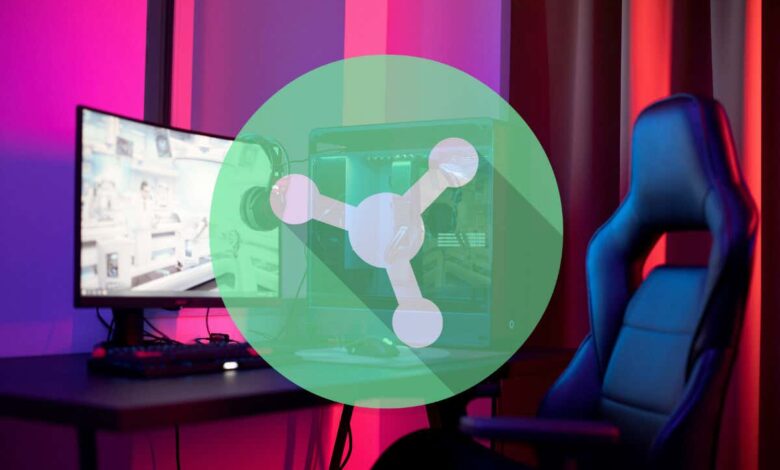
فتح الإمكانات الكاملة لأجهزتك
تشبه تحديثات برامج Razer Synapse التوازي لارتداء Razer. إنها تجلب ميزات جديدة ، وزيادة الأداء ، وبرامج التصحيح والفواق المرتبطة بالبرامج الثابتة. الحفاظ على أجهزة Razer في الذروة يتوقف على هذه التحديثات.
بشكل افتراضي ، تبقي Razer Synapse نفسها تلقائيًا. ولكن ماذا لو تم تعطيل التحديثات التلقائية ، أو كنت تريد التأكد من أنك في أحدث إصدار؟
في هذه الحالة ، لديك ثلاثة أساليب لتحديث مشبك Razer: من خلال صينية نظام Windows ، وواجهة مستخدم Synapse Razer ، وأداة برنامج Razer Gaming.
يمشي هذا البرنامج التعليمي عبر جميع الطرق الممكنة لتحديث أحدث أداة تكوين الأجهزة الموحدة المستندة إلى مجموعة السحابة في Razer-Razer Synapse 3-على Microsoft Windows 10 و 11.
تحديث مشبك Razer عبر صينية نظام Windows
يتم تشغيل مشبك Razer دائمًا في خلفية Windows ، وبالتالي فإن أسرع طريقة لتحديثها هي من خلال علبة النظام. للقيام بذلك:
- حدد موقع وزر انقر بزر الماوس الأيمن رايزر أيقونة على علبة النظام واختر تحقق للحصول على التحديثات.
- يختار تحديث إذا كان هناك تحديث متاح ل مشبك رايزر.
ملحوظة: يمكنك تحديث تطبيقات Razer الأخرى –Chroma RGBو القشرةو محور عصبي، وما إلى ذلك – على جهاز الكمبيوتر الخاص بك من نفس الشاشة.
تحديث مشبك Razer عبر واجهة التطبيق
هناك طريقة أخرى لتحديث مشبك Razer من خلال واجهة مستخدم التطبيق. إليكم كيف:
- افتح مشبك Razer من خلال ابدأ القائمة أو علبة النظام.
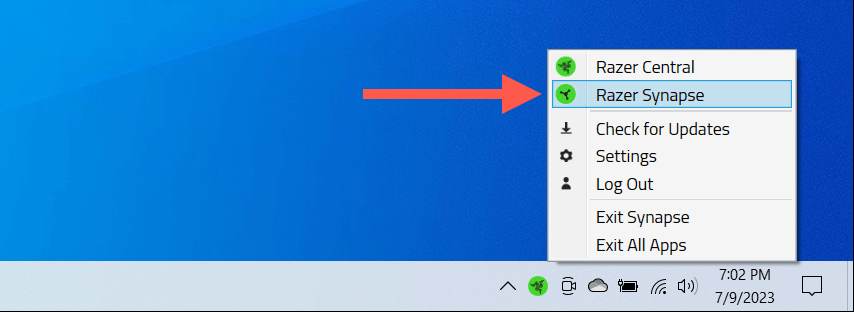
- حدد العتاد أيقونة على أعلى النافذة اليمين.
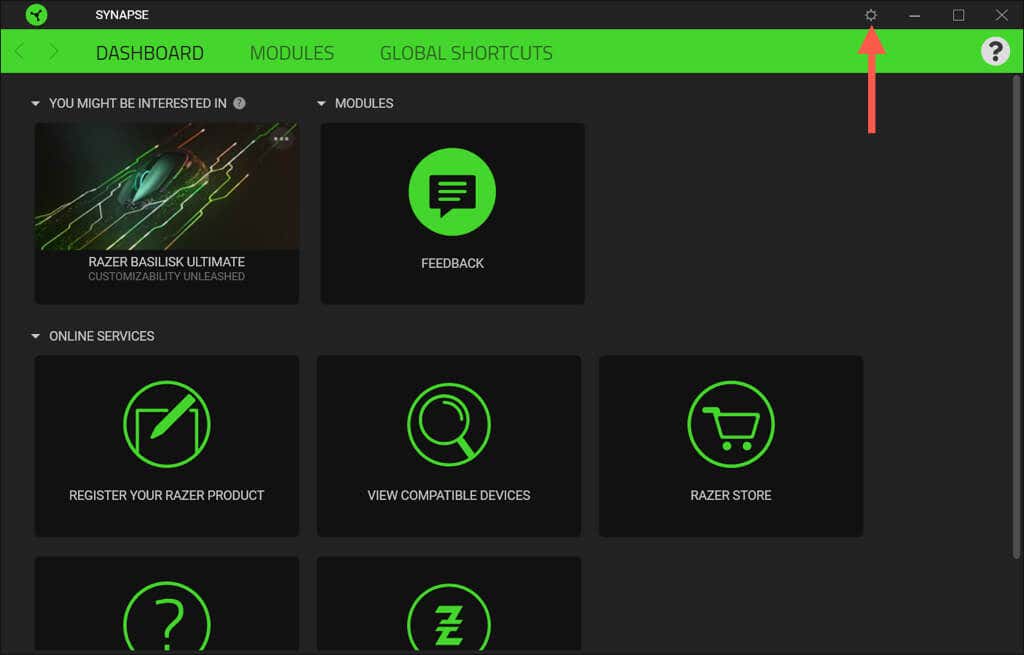
- يختار عن > تحقق للحصول على التحديثات.
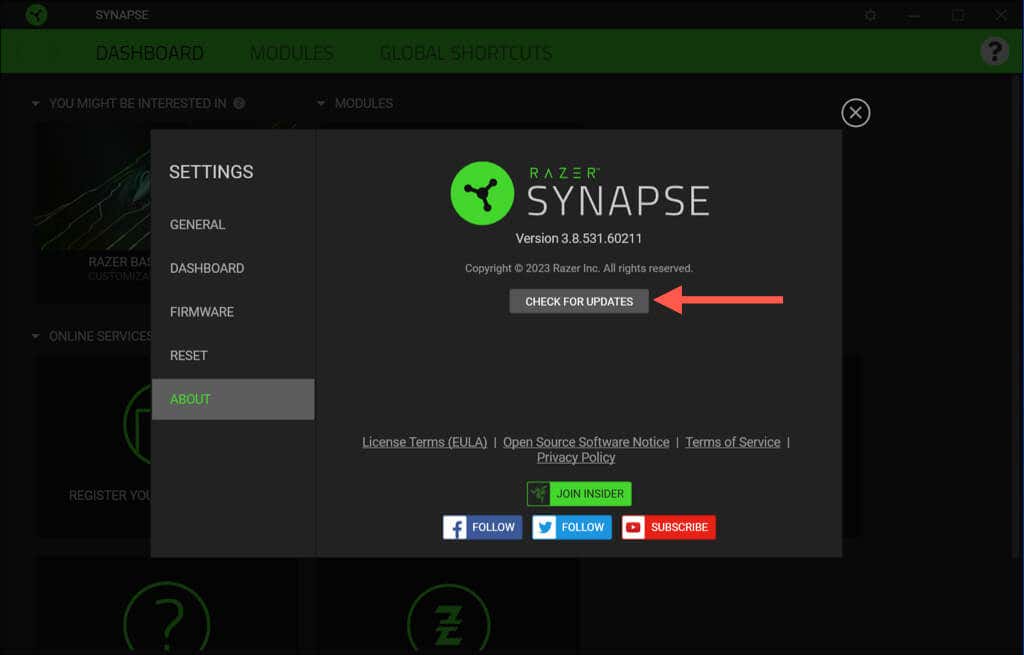
- يختار تحديث بجوار مشبك رايزر..
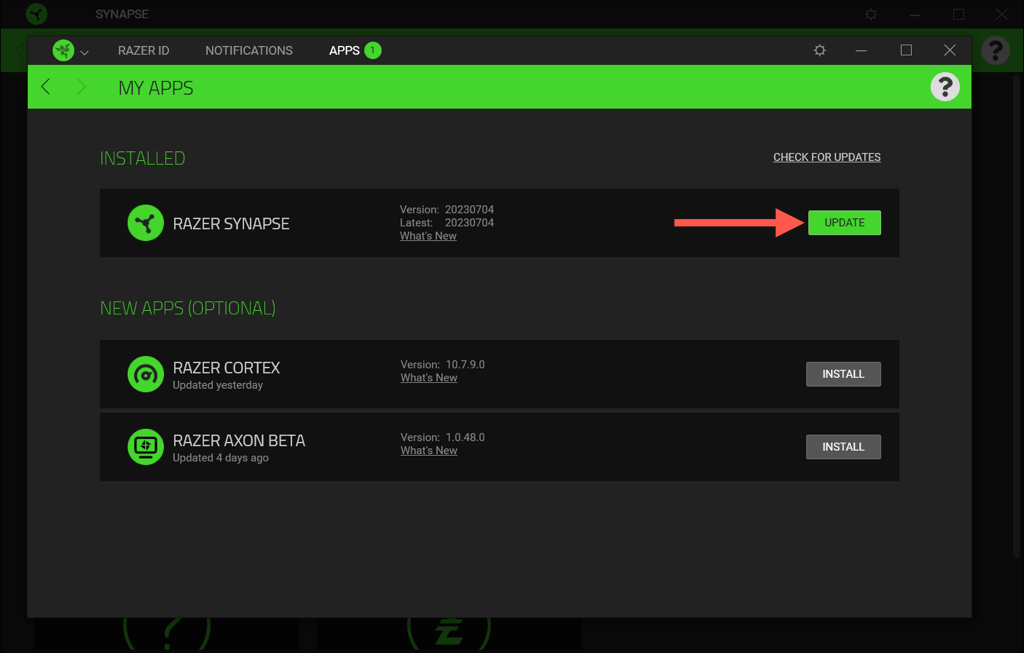
تحديث مشبك Razer عبر برنامج Razer Gaming
إذا كانت المشكلات في تثبيت مشبك Razer تمنعك من تحديثه بشكل طبيعي ، فاستخدم الأداة المساعدة لبرنامج Razer Gaming لأداء التحديث. يمكن الوصول إليه عبر تطبيقات Windows والميزات/وحدة التحكم المثبتة. فقط:
- انقر بزر الماوس الأيمن زر بدء واختيار التطبيقات والميزات/التطبيقات المثبتة.
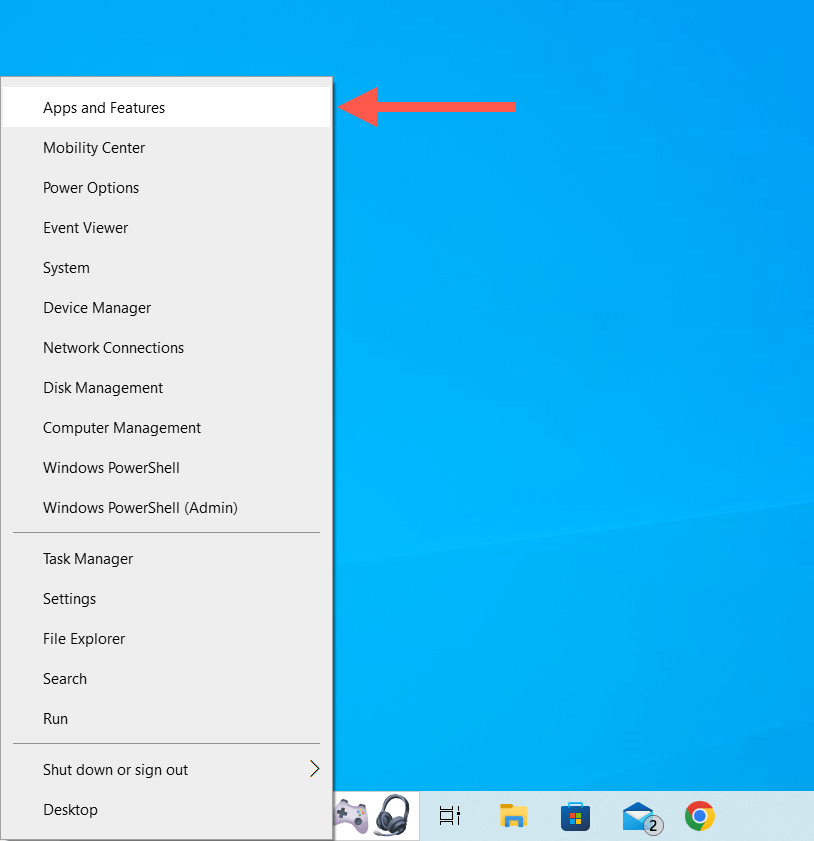
- يختار مشبك رايزر واختيار يُعدِّل.
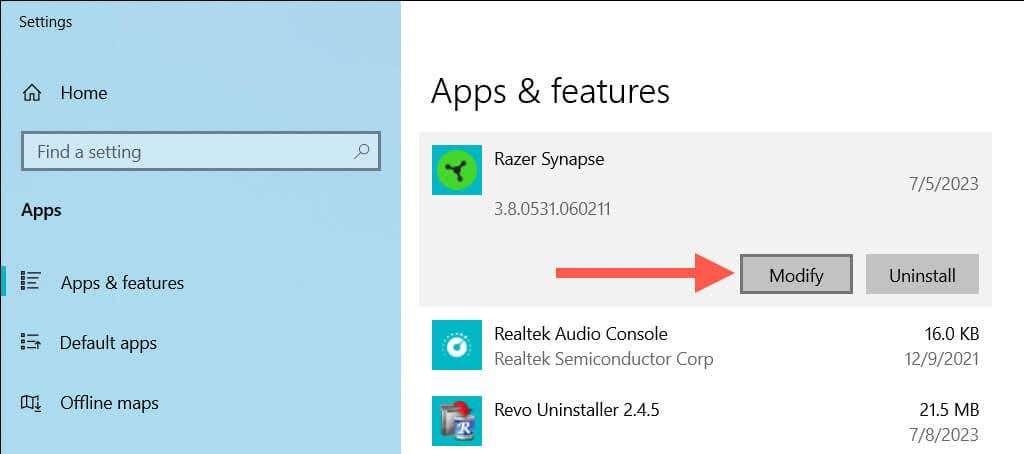
- على نافذة برامج الألعاب Razer التي تظهر ، حدد يُعدِّل.
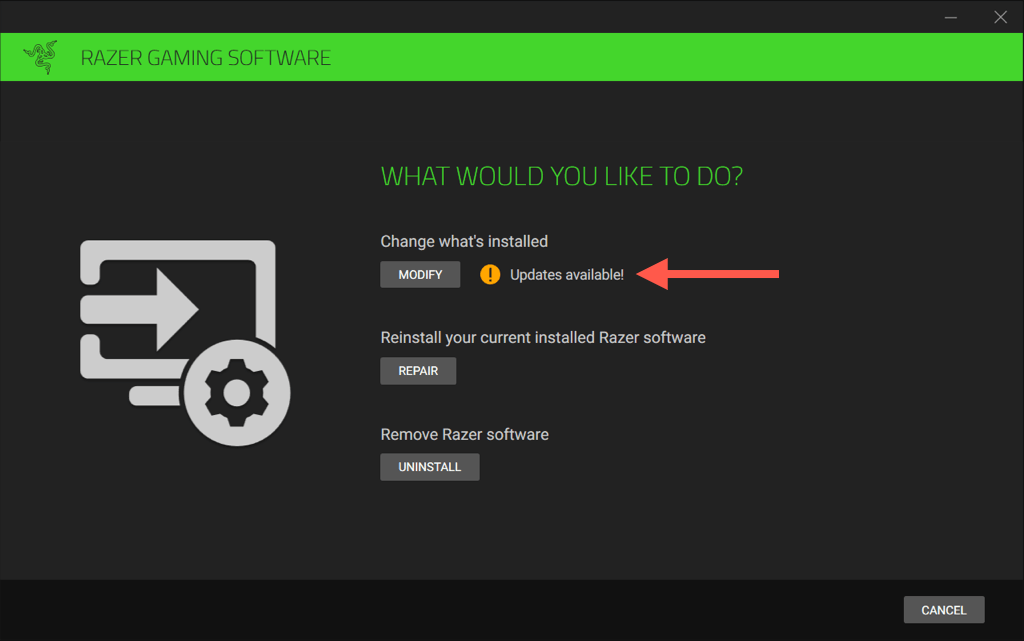
- حدد المربع المجاور لـ مشبك رايزر واختيار تحديث.
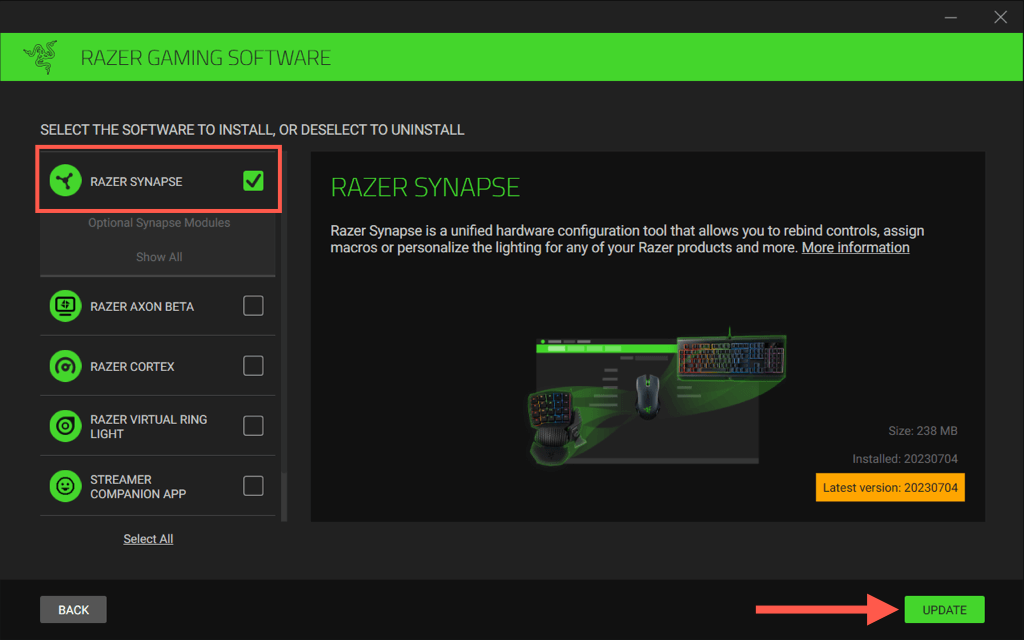
تمكين تحديثات مشبك Razer التلقائي
تحديثات مشبك Razer التلقائي نشطة بشكل افتراضي. إذا لم تكن وتريد إعادة تمكينهم:
- يفتح رايزر سنترال عبر صينية نظام Windows.
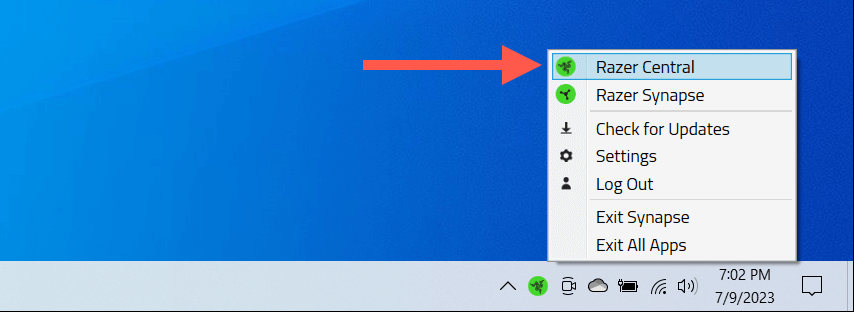
- حدد العتاد أيقونة في أعلى يمين النافذة.
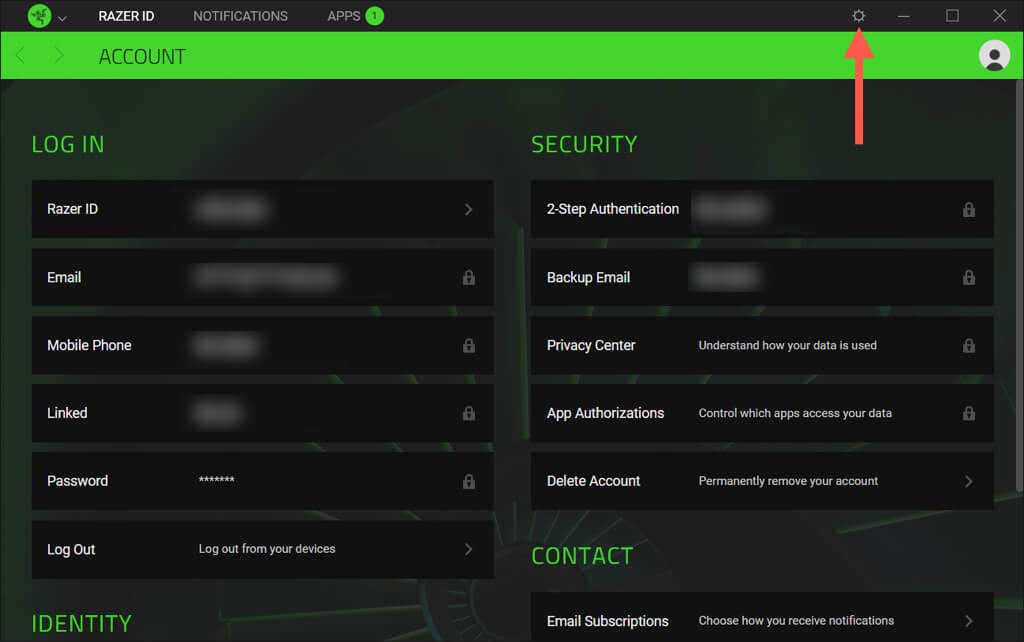
- انتقل إلى تحديثات البرامج قسم وتمكين التبديل بجوار تحديث برنامج Razer تلقائيًا.
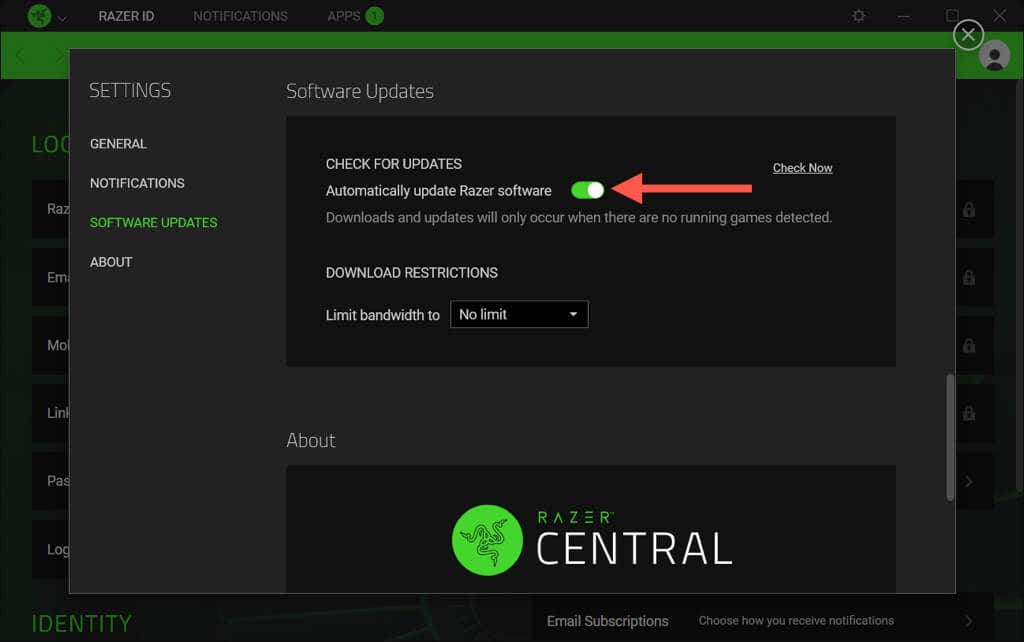
هل يمكنك تحديث مشبك Razer على جهاز Mac؟
في وقت كتابة هذا التقرير ، لا يتوفر Razer Synapse 3 لأنظمة تشغيل MacOS. ومع ذلك ، إذا كنت تستخدم تطبيق Razer Synapse 2 الأقدم على جهاز Mac وترغب في تأكيد تثبيت جميع التحديثات الإضافية:
- حدد مشبك رايزر أيقونة في شريط القائمة واختر يفتح مشبك رايزر.
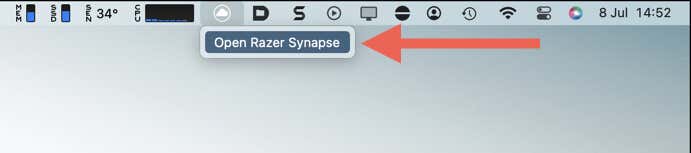
- حدد العتاد أيقونة في أعلى يمين نافذة المشبك Razer.
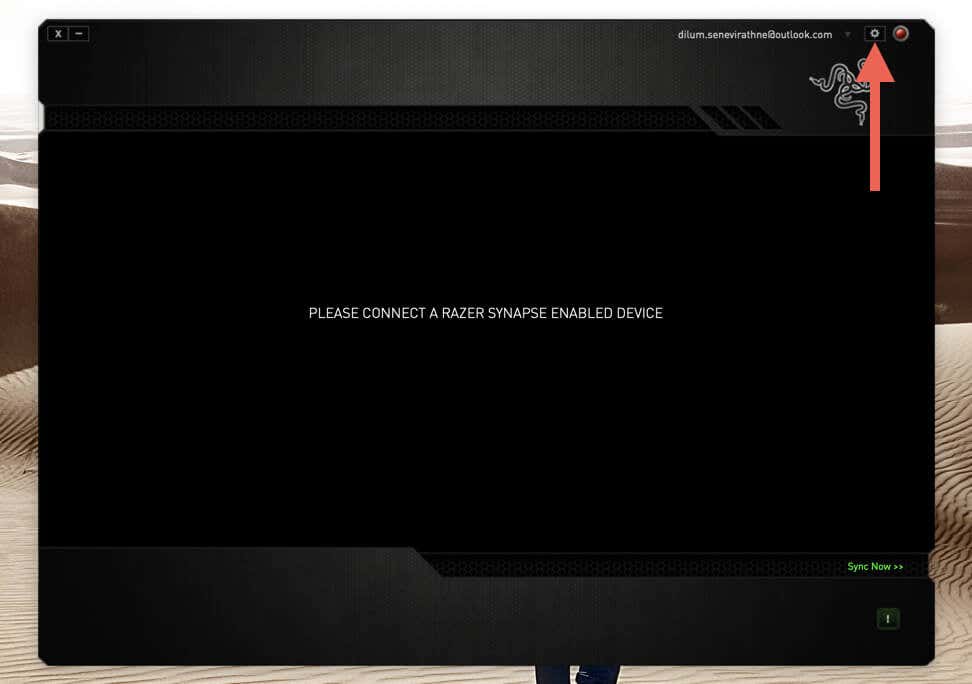
- يختار تحقق للحصول على التحديثات.
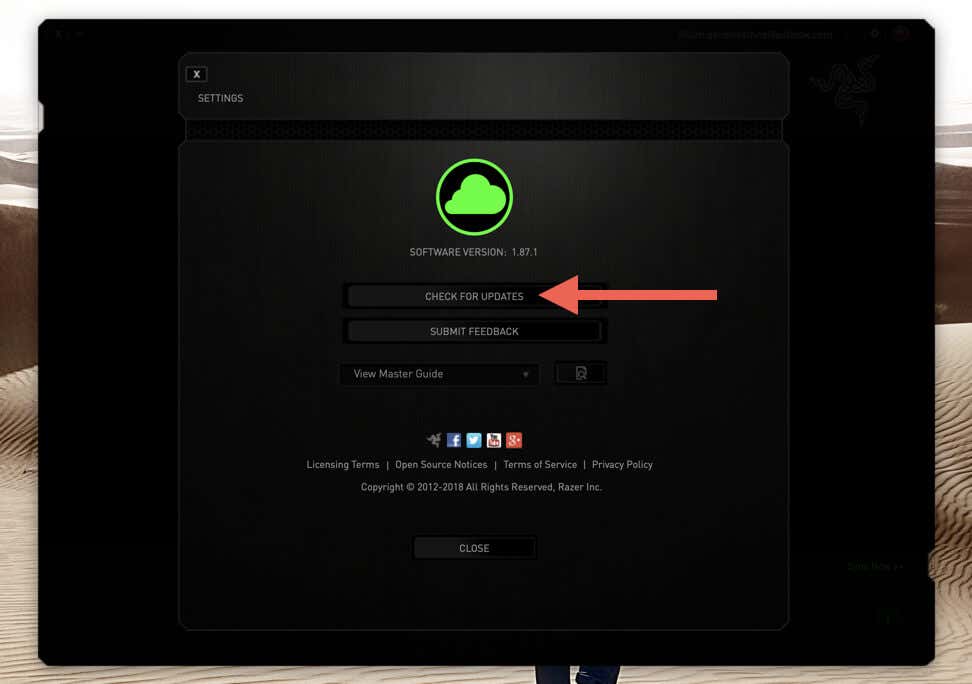
- يختار تحديث الآن إذا كان هناك تحديث معلق.
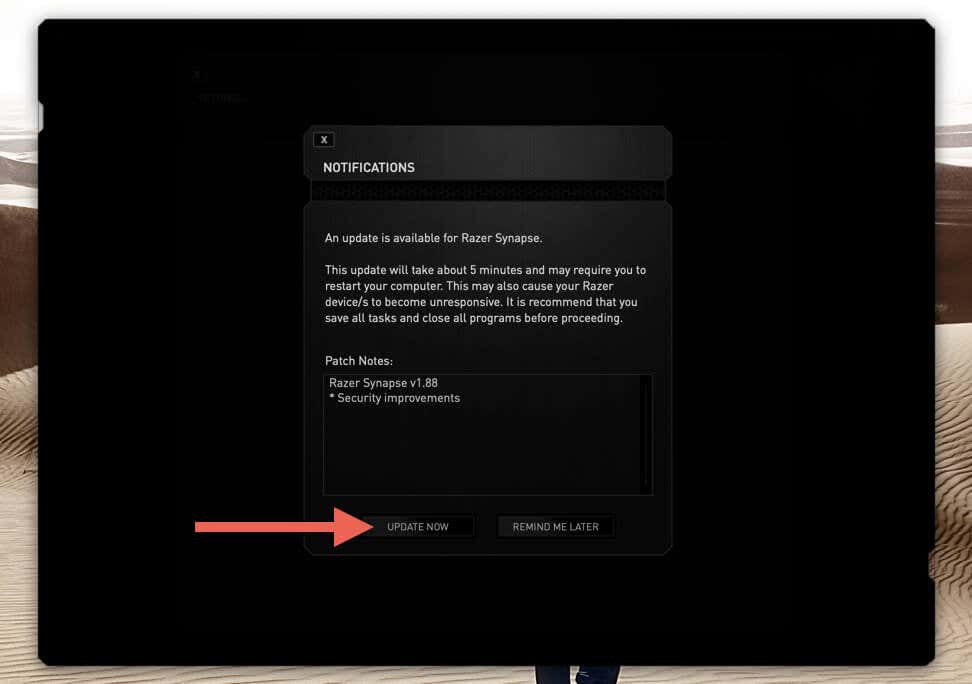
مشبك Razer هو الآن محدث
يعد البقاء الحالي مع تحديثات مشبك Razer خطوة صغيرة ولكنها حاسمة لإلغاء إمكانية إمكانات أجهزة Razer الخاصة بك. حتى مع تشغيل التحديثات التلقائية ، من الممارسات الجيدة أن تتحقق من حين لآخر إذا كان التطبيق محدثًا.